관리자 권한 제공 또는 캐시 재설정
- 그만큼 오류 코드: 0x8007012b Xbox Game Pass에 포함된 게임에 영향을 미치고 게임이 실행되지 않도록 합니다.
- 이 오류는 게임 파일 누락, 디스크 문제 또는 충돌을 유발하는 타사 앱으로 인해 발생합니다.
- 문제를 해결하려면 다른 솔루션 중에서 바이러스 백신을 비활성화하거나 중요한 서비스를 실행하거나 게임을 재설정하십시오.
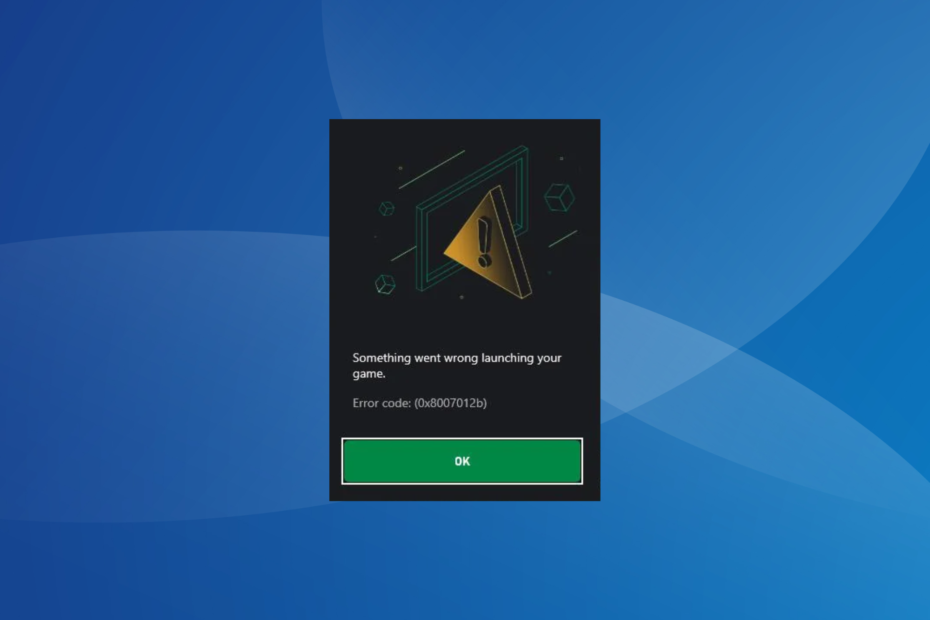
엑스다운로드 파일을 클릭하여 설치
- Fortect 다운로드 및 설치 당신의 PC에.
- 도구의 스캔 프로세스 시작 문제의 원인이 되는 손상된 파일을 찾습니다.
- 마우스 오른쪽 버튼으로 클릭 복구 시작 도구가 고정 알고리즘을 시작할 수 있도록 합니다.
- 다음에서 Fortect를 다운로드했습니다. 0 이번 달 독자 여러분.
Windows는 최근 게이머들이 선호하는 목적지로 부상했습니다. 그들은 많은 사용자 정의, 더 나은 성능을 얻었으며 가장 중요한 것은 다양한 게임을 실행할 수 있다는 것입니다. 그러나 일부 보고 오류 코드: 0x8007012b 게임을 실행하려고 할 때.
메시지는 다음과 같습니다. 게임을 시작하는 데 문제가 발생했습니다. 코드가 뒤따릅니다. Xbox Game Pass에 포함된 여러 인기 타이틀에 영향을 미칩니다. Minecraft, Halo Infinite, Atomic Heart, Back 4 Blood, Flight Stimulator 등이 있습니다.
그것에 대해 모두 알아 보려면 계속 읽으십시오!
오류 코드 0x8007012b는 무엇입니까?
오류 코드는 게임이 중요한 파일이나 서비스에 액세스할 수 없음을 나타냅니다. 이후에는 실행에 실패합니다. 0x8007012b 오류는 Windows 10 및 Windows 11을 포함하여 OS의 모든 반복에 영향을 미칩니다.
사용자에게 0x8007012b 오류가 발생하는 몇 가지 이유는 다음과 같습니다.
- 게임 파일이 손상되었습니다: 오류의 가장 일반적인 원인은 손상된 게임 파일이며, 이를 방지할 수 있는 방법이 있지만 우리 모두에게 발생합니다.
- 중요한 서비스가 실행되고 있지 않습니다: 여러 게임, 특히 Xbox Game Pass에 포함된 게임은 특정 서비스를 실행해야 합니다. 그리고 부재시 오류가 나타납니다.
- 누락된 권한: 종종, 그것은 누락된 관리 권한 Minecraft 및 기타 게임을 시작할 때 0x8007012b 오류를 유발합니다.
- 디스크 문제: 몇몇 사용자가 디스크 오류를 식별했습니다. 불량 섹터, 근본 원인입니다.
게임을 시작할 때 오류 0x8007012b를 어떻게 수정합니까?
약간 복잡한 솔루션으로 이동하기 전에 다음과 같은 빠른 솔루션을 먼저 시도해 보십시오.
- 컴퓨터를 다시 시작하십시오.
- 중요하지 않은 주변 장치, 특히 컨트롤러를 분리한 다음 게임을 시작합니다. 실행이 시작된 후 컨트롤러를 다시 연결할 수 있습니다.
- 로그아웃한 다음 Game Pass에 다시 로그인합니다.
- Game Pass 구독이 활성화되어 있는지 확인하세요.
- 보류 중인 Windows 업데이트를 확인하고 설치합니다.
- PC에 설치된 타사 바이러스 백신, 방화벽 또는 VPN을 비활성화합니다. 가지고 있던 사용자 소포스 게임을 화이트리스트에 추가하여 고정 0x8007012b를 설치했습니다. 너무 번거롭다면 프로그램을 제거하고 시도해 보십시오. Windows 친화적인 바이러스 백신 소프트웨어.
아무 것도 작동하지 않으면 다음에 나열된 수정 사항으로 이동하십시오.
1. 관리자 권한으로 게임 실행
- 게임 런처를 마우스 오른쪽 버튼으로 클릭하고 속성.
- 이제 호환성 탭에서 확인란을 선택합니다. 이 앱을 관리자로 실행을 클릭하고 좋아요 변경 사항을 저장합니다.
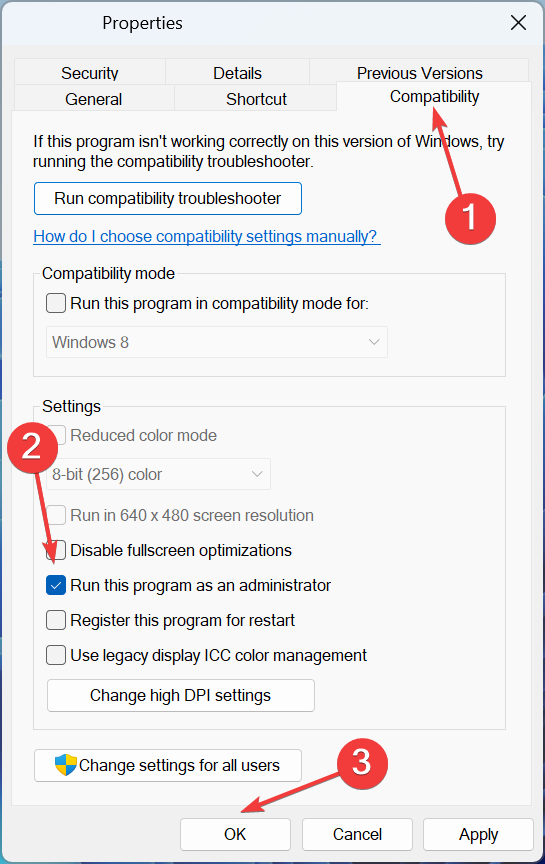
뒤에 누락된 권한이 있는 경우 오류 코드: 0x8007012b 게임을 시작하는 동안 관리자 권한을 제공하는 것이 트릭을 수행해야 합니다!
2. Microsoft Store 캐시 재설정
- 누르다 윈도우 + 아르 자형 열기 위해 달리다, 유형 wsreset.exe 텍스트 필드에서 입력하다.
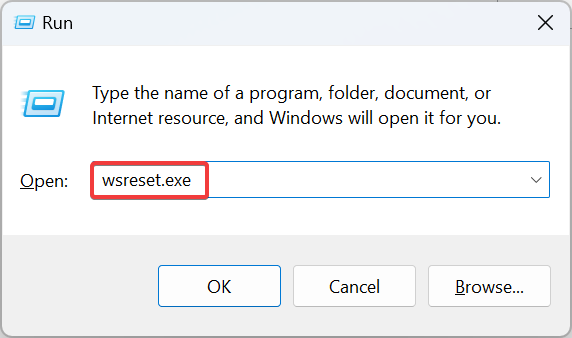
- DOS 창이 몇 초 동안 나타났다가 재설정이 완료되면 사라집니다.
전문가 팁:
후원
일부 PC 문제는 특히 Windows의 시스템 파일 및 리포지토리가 없거나 손상된 경우 해결하기 어렵습니다.
다음과 같은 전용 도구를 사용해야 합니다. 요새, 손상된 파일을 스캔하고 리포지토리의 최신 버전으로 교체합니다.
종종 손상된 Microsoft Store 캐시는 게임을 실행하려고 할 때 0x8007012b 오류를 포함하여 Xbox 게임과 관련된 문제를 유발합니다. 동일한 게임이 Steam에서 제대로 작동한다면 캐시를 재설정하면 됩니다!
3. 디스크 문제 복구
- 누르다 윈도우 + 아르 자형 열기 위해 달리다, 유형 cmd, 그리고 명중 Ctrl 키 + 옮기다 + 입력하다.
- 딸깍 하는 소리 예 에서 UAC 즉각적인.
- 다음 명령을 붙여넣고 누르십시오. 입력하다 달리다 디스크 확인:
chkdsk /r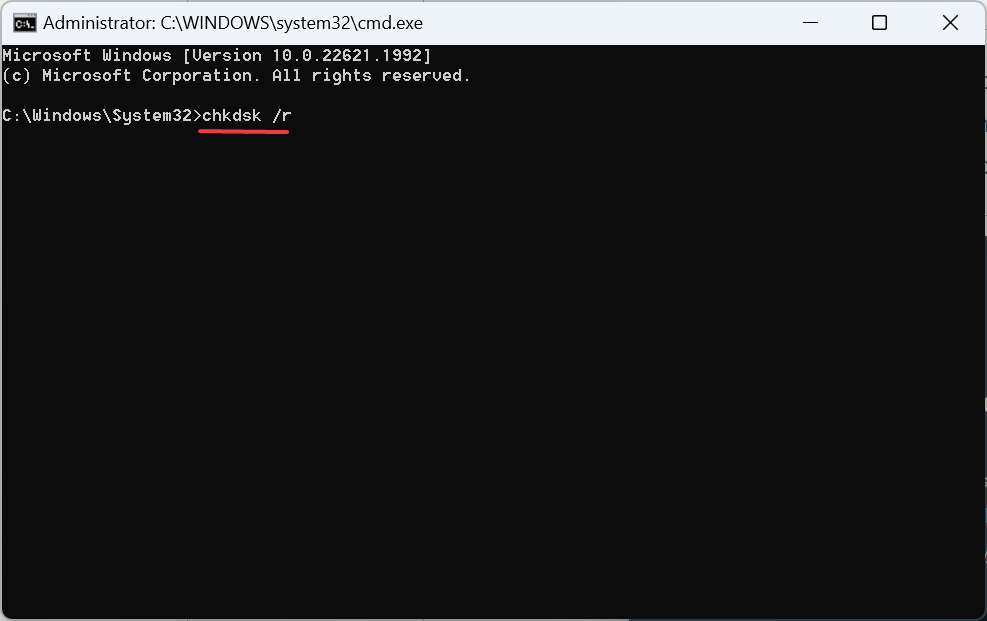
- 다음에 PC를 재부팅할 때 스캔을 예약하라는 메시지가 표시되면 와이 그리고 때리다 입력하다.
- 이제 컴퓨터를 다시 시작하고 디스크 검사 유틸리티가 시작될 때까지 기다리십시오.
디스크 검사는 광범위한 검사를 실행하는 Windows의 내장 유틸리티입니다. 드라이브를 수리합니다, 불량 섹터 또는 다음과 같은 오류를 유발하는 사소한 문제를 수정합니다. 오류 코드: 0x8007012b.
- 파일 시스템 오류(-805305975): 해결 방법
- 0x80072F17 Microsoft Store 오류: 해결 방법
4. 게임 서비스 재설치
- 누르다 윈도우 + 에스 열기 위해 찾다, 유형 윈도우 파워셸 텍스트 필드에서 다음을 클릭합니다. 관리자 권한으로 실행.
- 딸깍 하는 소리 예 나타나는 프롬프트에서.
- 이제 다음 명령을 붙여넣고 누르십시오. 입력하다:
Get-AppxPackage *gamingservices* -allusers | remove-appxpackage -allusers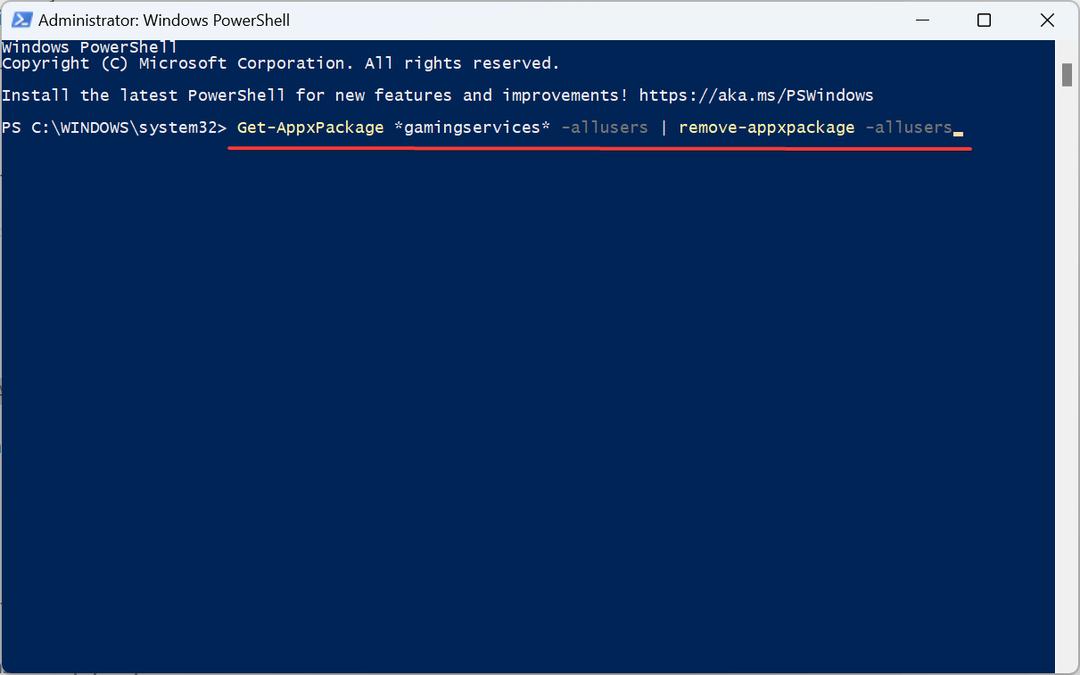
- 완료되면 컴퓨터를 다시 시작하고 오류 코드가 사라졌는지 확인하십시오.
5. 중요한 서비스 실행
- 누르다 윈도우 + 에스 열기 위해 찾다, 유형 서비스 텍스트 필드에서 관련 검색 결과를 클릭합니다.
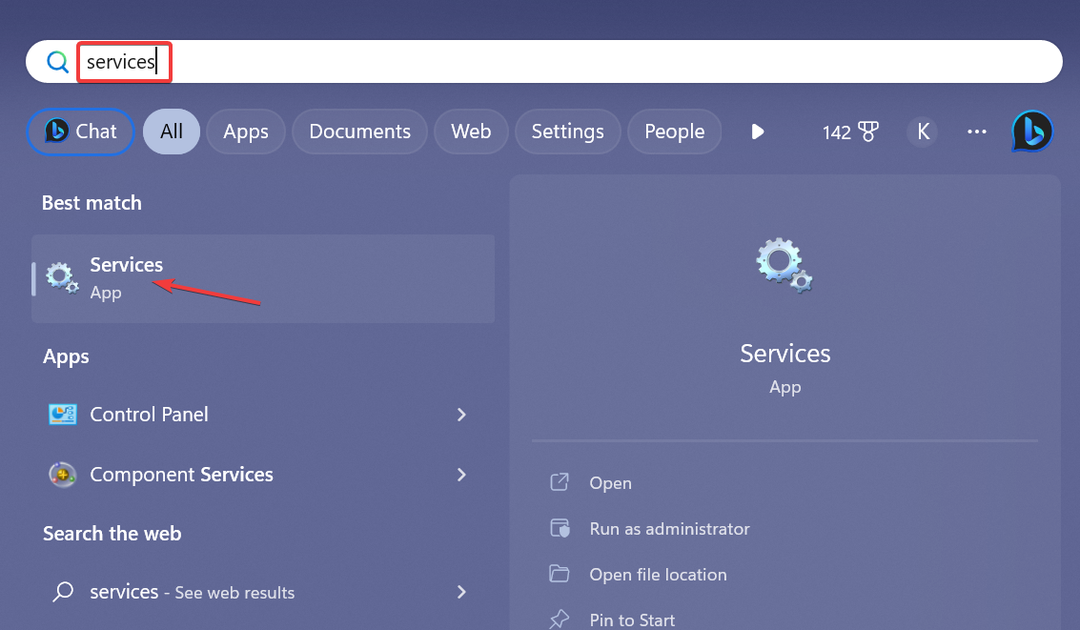
- 를 마우스 오른쪽 버튼으로 클릭합니다. IP 도우미 서비스 및 선택 속성.
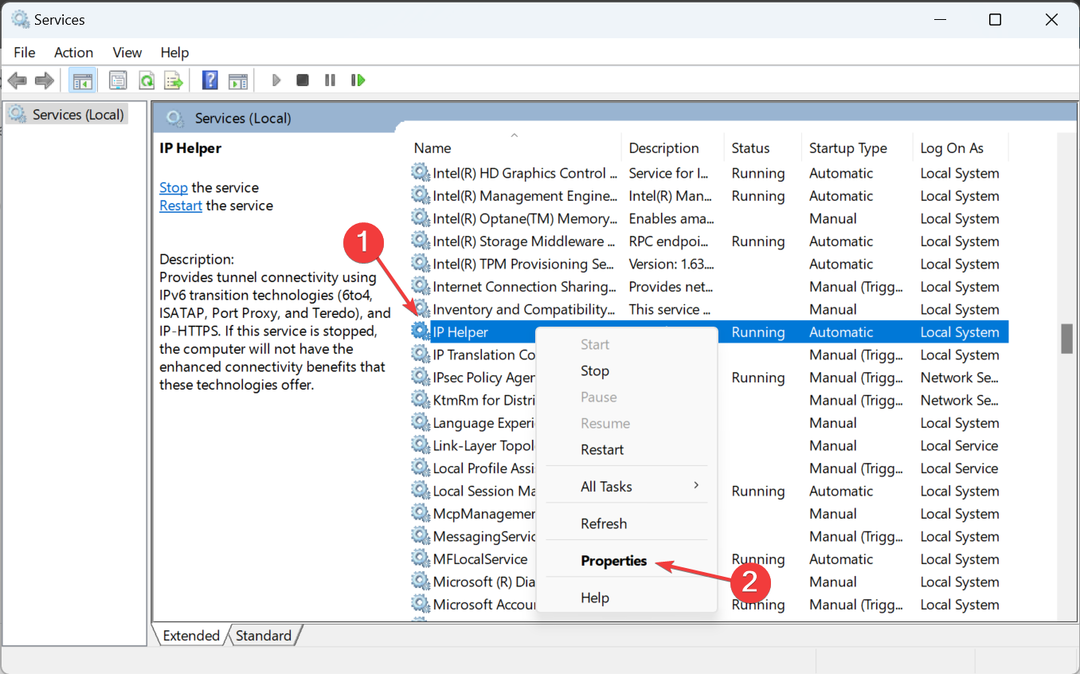
- 선택하다 자동적 인 ~로부터 시작 유형 드롭다운 메뉴에서 시작 버튼을 눌러 서비스를 실행한 다음 좋아요.
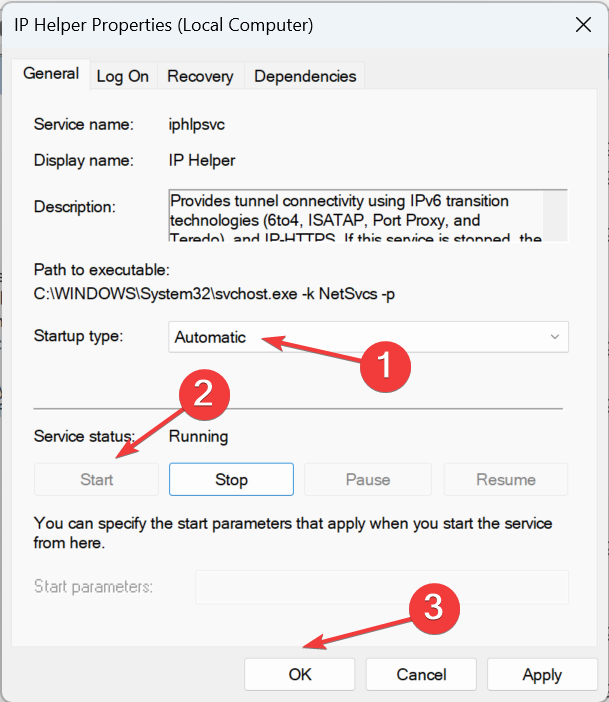
- 마찬가지로 다음 서비스를 실행합니다.
- Xbox Live 인증 관리자
- 게임 서비스
- Xbox Live 게임 저장
- Xbox Live 네트워킹 서비스
최적의 성능 또는 Xbox 게임의 기본 기능에 필요한 많은 서비스 중에서 이 다섯 가지가 중요한 역할을 합니다. 따라서 시작 시 중요한 항목이 자동으로 실행되도록 구성해야 합니다.
6. 게임 복구 및 초기화
- 누르다 윈도우 + 나 열기 위해 설정, 다음으로 이동 앱 탭을 클릭하고 설치된 앱.
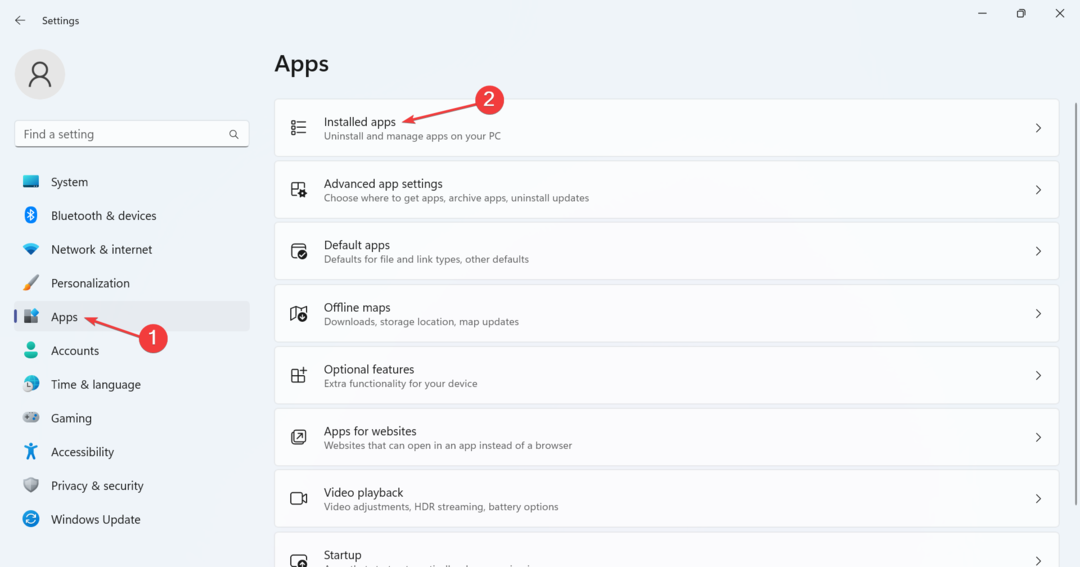
- 오류가 발생한 게임을 찾아 옆에 있는 줄임표를 클릭하고 다음을 선택합니다. 고급 옵션.
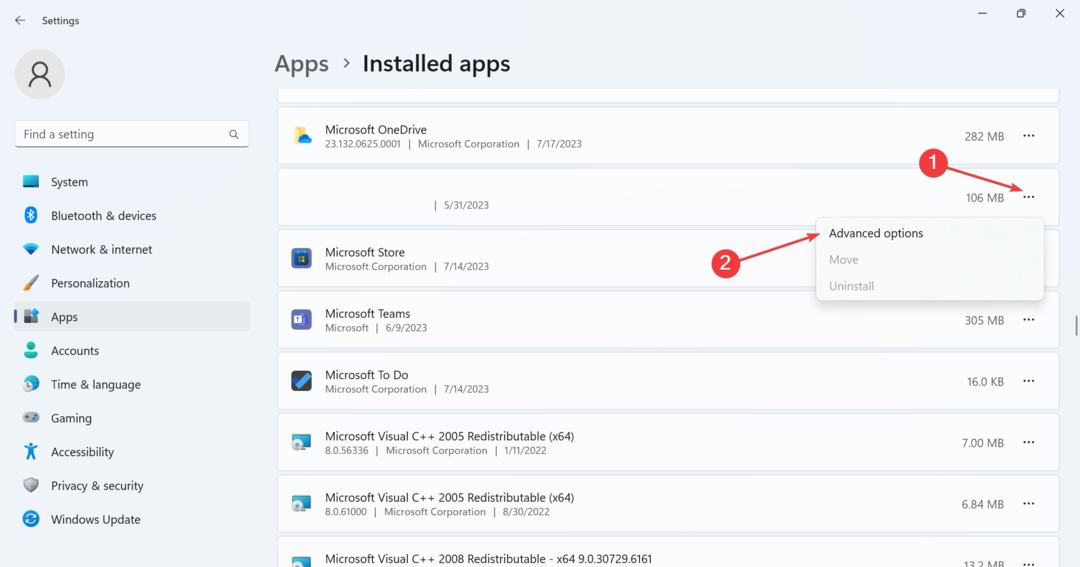
- 클릭 수리하다 문제가 해결되었는지 확인합니다.
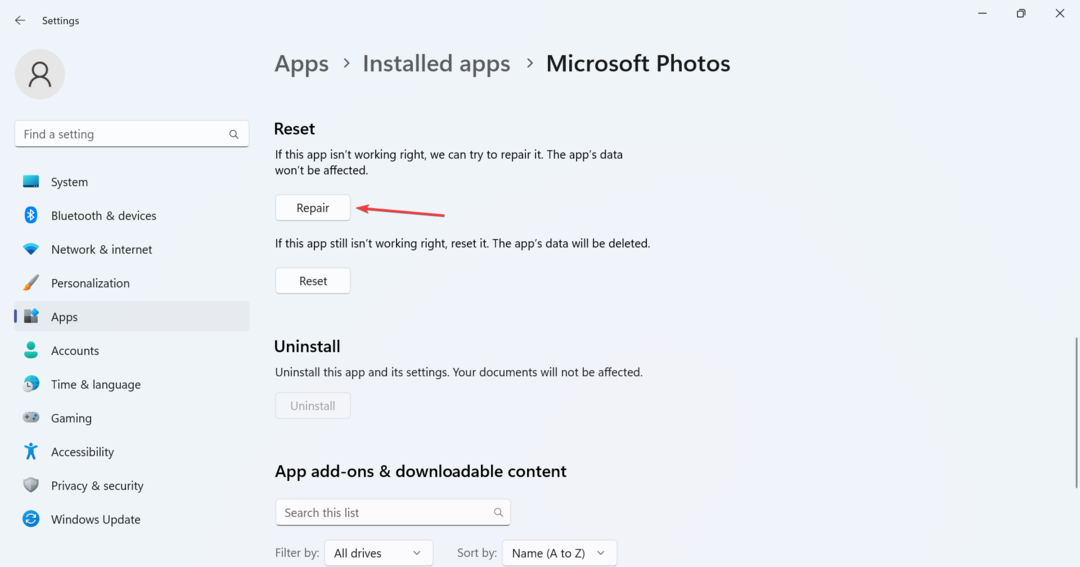
- 그렇지 않은 경우 다음을 클릭하십시오. 초기화.
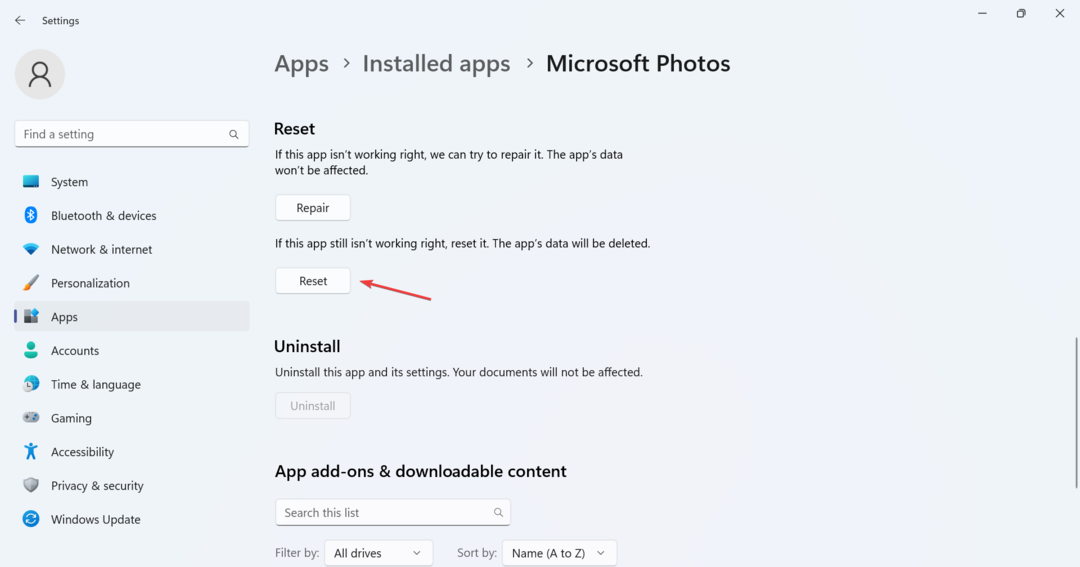
- 다시 클릭 초기화 확인 메시지에서.
이전 솔루션이 작동하지 않으면 언제든지 내장된 수리하다 그리고 초기화 특징. 전자는 사소한 문제를 처리하는 반면 후자는 모든 데이터를 지우고 활성 계정을 로그아웃합니다. 그러나 그것은 효과적인 것으로 밝혀졌습니다. 에러 코드:0x8007012b.
7. 게임 재설치
- 누르다 윈도우 + 아르 자형 열기 위해 달리다, 유형 appwiz.cpl 텍스트 필드에서 입력하다.
- 목록에서 영향을 받는 게임을 찾아 선택하고 클릭합니다. 제거.
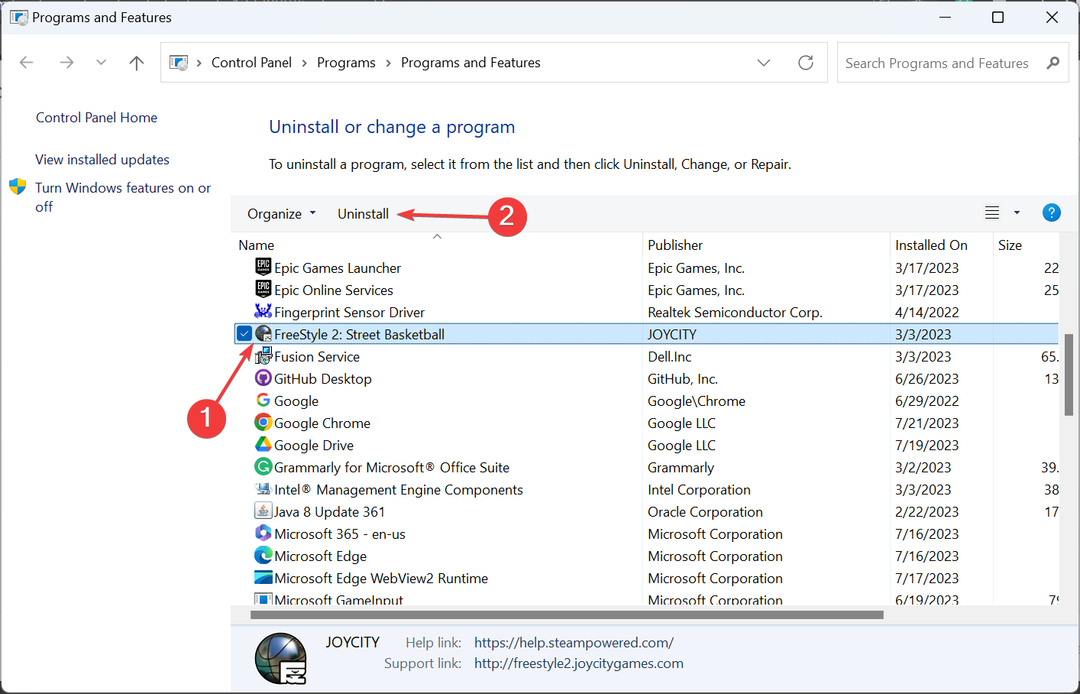
- 화면의 지시에 따라 프로세스를 완료하십시오.
최후의 수단으로 게임을 다시 설치하십시오. 첫 번째 시도에서 해결되지 않는 경우 다음을 사용하는 것이 좋습니다. 신뢰할 수 있는 제거 도구 앱을 제거한 후에도 계속 문제를 일으킬 수 있으므로 남은 파일 및 레지스트리 항목을 제거합니다.
그게 다야! 이러한 솔루션 중 하나는 오류 코드: 0x8007012b 게임을 시작할 때 좋습니다. 문제가 지속되면 다른 플랫폼에서 타이틀을 제공하는지 확인하고 그곳에서 게임을 플레이하세요.
떠나기 전에 다음을 위한 몇 가지 빠른 도움말을 확인하세요. Windows에서 게임 성능 향상.
질문이 있거나 귀하에게 도움이 된 것을 공유하려면 아래에 의견을 말하십시오.
여전히 문제가 발생합니까?
후원
위의 제안으로 문제가 해결되지 않으면 컴퓨터에 더 심각한 Windows 문제가 발생할 수 있습니다. 다음과 같은 올인원 솔루션을 선택하는 것이 좋습니다. 요새 문제를 효율적으로 해결합니다. 설치 후 다음을 클릭하십시오. 보기 및 수정 버튼을 누른 다음 수리를 시작하십시오.


